Диктофон в айфоне: где находится, как использовать, как переслать аудиофайл
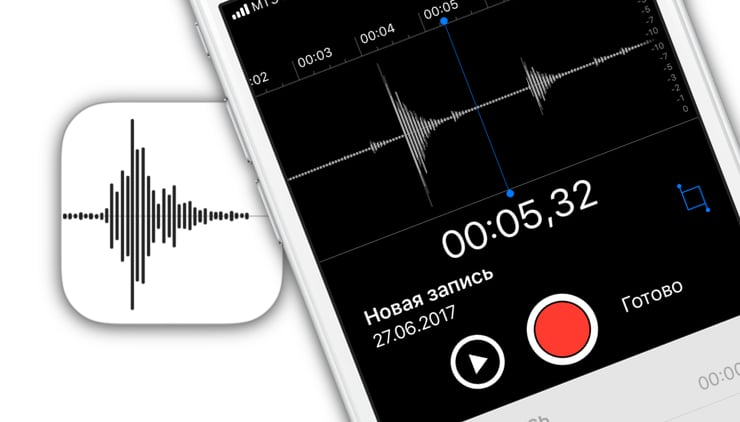
Функцию диктофона различные модели смартфонов обрели достаточно давно. Есть она и на современных гаджетах. "А где в айфоне диктофон?" - спросите вы. В данной статье мы ответим на этот и другие актуальные вопросы по поводу этого звукозаписывающего приложения.
Где находится диктофон в айфоне?
"Диктофон" - это стандартное предустановленное приложение, которое есть в каждой из моделей iPhone. Найти его вы можете на рабочем столе своего гаджета (вызывается кнопкой "Домой"). Где в айфоне диктофон? Если вы не переставляли значки, то традиционно его иконка будет находиться на второй странице экрана.
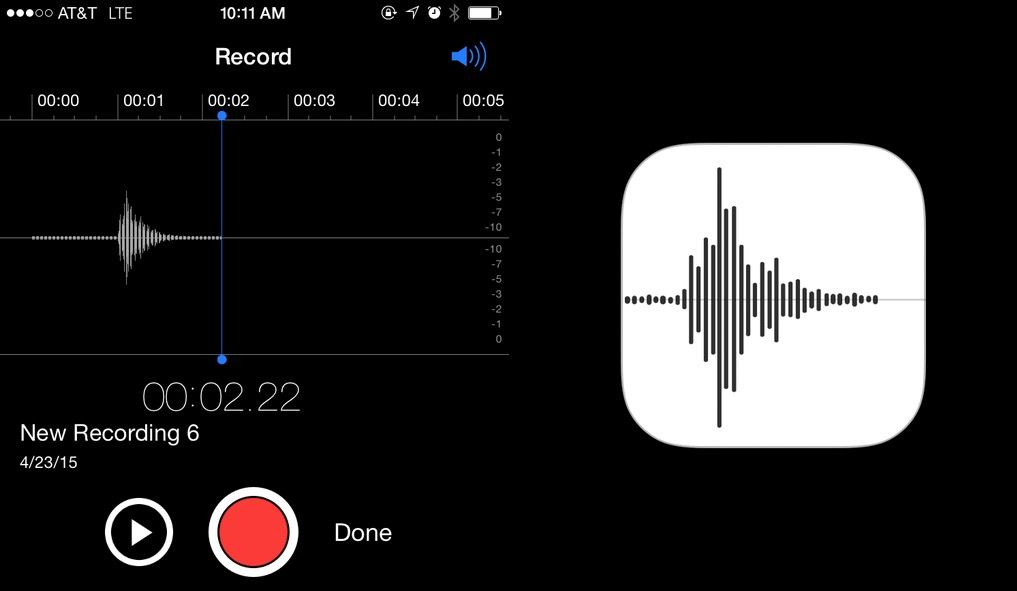
Поиски не будут долгими - значок подписан словом "Диктофон". Если на вашем устройстве iOS старее "семерки", то это приложение будет обозначено синей иконкой со значком микрофона. На гаджетах с более "молодой" версией ОС иконка с осциллограммой - графическим рисунком звуковой волны. Интересный факт: изображенная на этом значке, она обозначает слово Apple.
Если вы так и не нашли, где в айфоне диктофон, то предпримите следующее:
- Перейдите в "Настройки".
- Далее - "Хранилище".
- Пролистайте список на наличие приложения "Диктофон".
Если программа не найдена таким образом, то вывод один - она была удалена из устройства. Вновь обрести ее вы можете, загрузив данное приложение из App Store.
Где расположен микрофон в iPhone?
Мы определились, где диктофон в айфоне. Многим интересно и расположение микрофона. Ведь чем он ближе к источнику звука, тем громче и четче будет запись. Важно и не закрывать, не задевать его при этом процессе.
Традиционно на айфонах микрофон расположен на нижнем торце корпуса на правой стороне (если девайс "смотрит" на владельца экраном, то по отношению к вам микрофон будет слева).
Как записывать звук?
Зная, где диктофон в айфоне 6, 4, 8, 5, 7 и других версий, мы захотим воспользоваться этой программой. Сделать это довольно просто:
- Запустите приложение, кликнув на его значок.
- Нажмите на большую красную кнопку в середине экрана, чтобы начать запись.
- При процессе обращайте внимание на шкалу - там будет отображен индикатор громкости записи в децибелах. Важно следить, чтобы шкала находилась на средних показателях. При малых звук будет тихим и неразборчивым, а при больших - хрипеть и неприятно резать слух. Кроме того, на шкале отображается время записи.
- Если вы хотите приостановить процесс, то тапните на красный квадрат в белом круге (в него обратилась большая красная кнопка записи). Возобновить запись - вновь нажать на красную большую кнопку на экране.
- Прослушать записанное можно, тапнув на значок "Пуск" (перевернутый треугольник). Остановить проигрывание - кликнуть на "Паузу".
- Обратите внимание при этом на значок громкости (рупор) в правом верхнем углу. Когда он неактивен (белый), то звук будет выходить из динамика для телефонных разговоров. Рупор можно активировать (его цвет изменится на синий). В этом случае звук будет поступать из динамика для прослушивания музыки, подачи сигналов, т. е. станет более слышимым. И в том, и в другом случае отрегулировать его мощность вы стандартно сможете качелькой регулировки громкости.
- Нажав на синий значок редактирования с правой стороны (в том числе и во время прослушивания записи), вы сможете обрезать аудиофайл, удалить его или же отменить изменения.
- Хотите сохранить звукозапись? Нажмите на "Готово".
- Файл можно сохранить как под стандартным названием ("Новая запись 1, 2, 3" и т. д.), так и стерев его, под своим собственным.
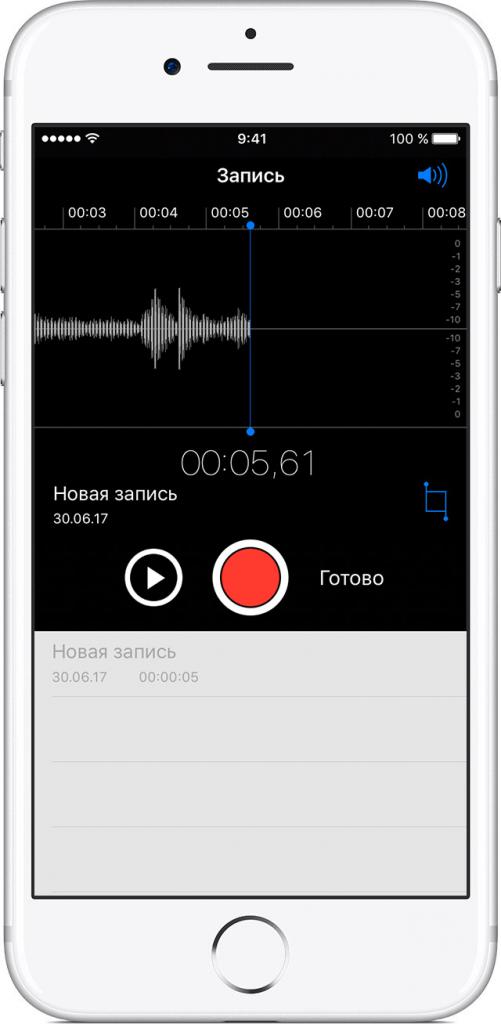
Работа с записями
Мы знаем, где находится диктофон в "Айфоне 7", а также в более ранних и поздних версиях. Но как найти записанные файлы, как с ними можно работать? Все просто:
- Перейдите в приложение "Диктофон".
- В нижней половине экрана будет список всех сохраненных на вашем устройстве звукозаписей.
- Кликните на нужную.
- Аудиофайл можно прослушать, нажав на "Плэй", через наушники, динамики разговора и трансляции музыки.
- Также доступно редактирование (обрезка).
- Запись можно удалить из памяти устройства, тапнув на корзину.
- Нажмите на значок "Поделиться" - аудиофайл отправится в сообщении (в т. ч. и iMessage), по электронной почте, а также в приложениях, которые поддерживают эту функцию - "Вконтакте", What's App и проч.
- В том же "Поделиться" можно сохранить запись в "Заметках", "Файлах", скопировать ее для вставки куда-либо.
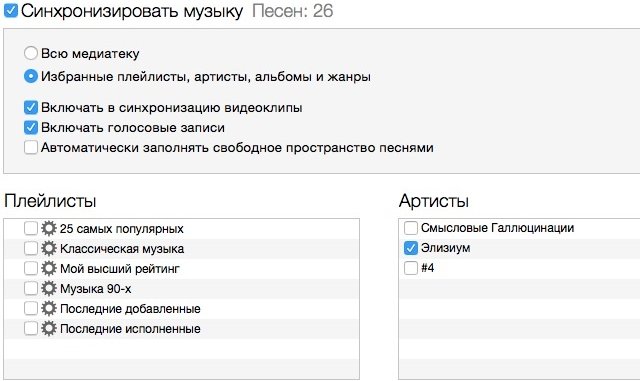
Отправка аудиофайла на компьютер
Самый простой способ поделиться записанным файлом с ПК или ноутбуком - воспользоваться услугами iTunes. Делается это так:
- Через USB подключите айфон к компьютеру. Запустите iTunes.
- Нажмите на значок смартфона в окне открывшейся на компьютере программы.
- В "Устройствах" (правая часть экрана) выберите "Музыку".
- Обязательно отметьте галочкой "Включить голосовые записи"!
- Запустите синхронизацию.
- Как только процесс завершится, опять же в правом блоке окна iTunes в разделе "Плейлисты" найдите "Голосовые записи".
- На интересующем файле кликните правой клавишей мышки и выберите "Показать в проводнике..."
- Из появившейся папки звукозапись можно скопировать в любую другую.
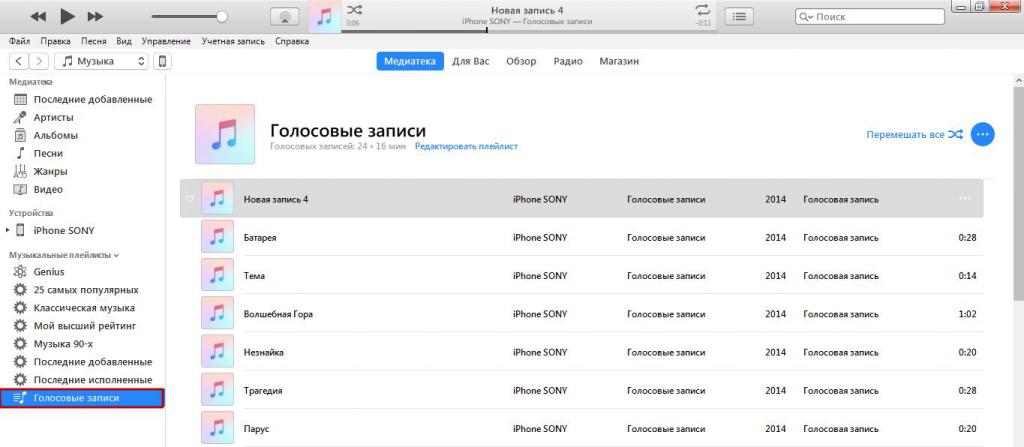
Вот мы и разобрали ряд вопросов, связанных с диктофоном на айфоне. Впрочем, многие пользователи предпочитают скачивать вместо него сторонние приложения с подобной функцией. Причина проста: стандартная программа прерывает работу при совершении вызова или ответе на звонок. А при активации в режиме телефонного разговора предупреждает собеседника о записи постоянным пиликаньем, что портит аудиофайл.
Похожие статьи
- Как скачивать музыку из "ВК" на айфон: программы, инструкции
- Как включить запись разговора на "Андроиде"?
- Как проверить телефон на прослушку - комбинация цифр. Прослушка мобильного телефона
- Как на "Айфоне" очистить память - пошаговая инструкция и особенности
- Чем наушники Apple отличаются от аксессуаров других фирм
- Смартфон "Самсунг А5": отзывы и характеристики. Samsung Galaxy A5
- Как скачивать с ВК музыку и видео? Программа для скачивания с ВК
